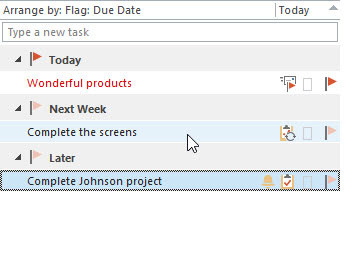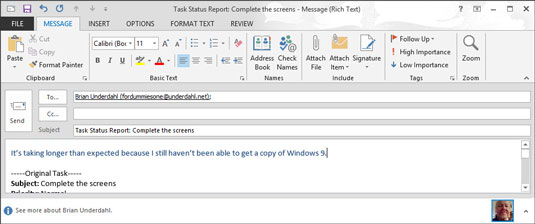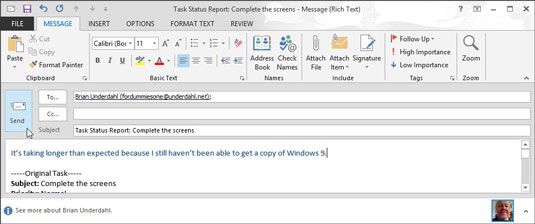Kattintson a Feladatok elemre a navigációs sávon.
Megnyílik a Feladat modul.
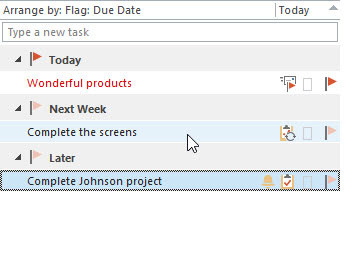
Kattintson duplán bármelyik feladatra.
Megnyílik egy feladat űrlap.

Kattintson az Állapotjelentés küldése gombra a szalagon.
Megjelenik egy Üzenetablak, és a Címzett mezőben megjelenik a feladatot kijelölő személy neve.
Kattintson az Állapotjelentés küldése gombra a szalagon.
Megjelenik egy Üzenetablak, és a Címzett mezőben megjelenik a feladatot kijelölő személy neve.
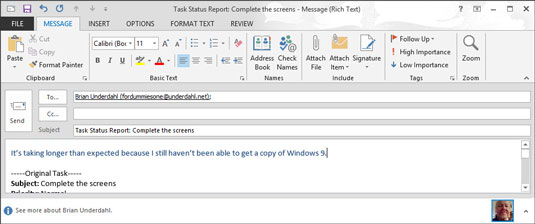
Írja be a feladattal kapcsolatban elküldeni kívánt magyarázatot az űrlap alján található szövegmezőbe.
A beírt szöveg megjelenik az űrlapon.
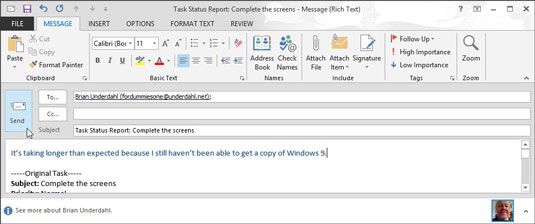
Kattintson a Küldés gombra.
Bármilyen gyakran küldhet állapotjelentést – hetente, naponta, óránként. Valószínűleg jó ötlet elegendő időt hagyni az állapotjelentések között bizonyos feladatok elvégzéséhez.